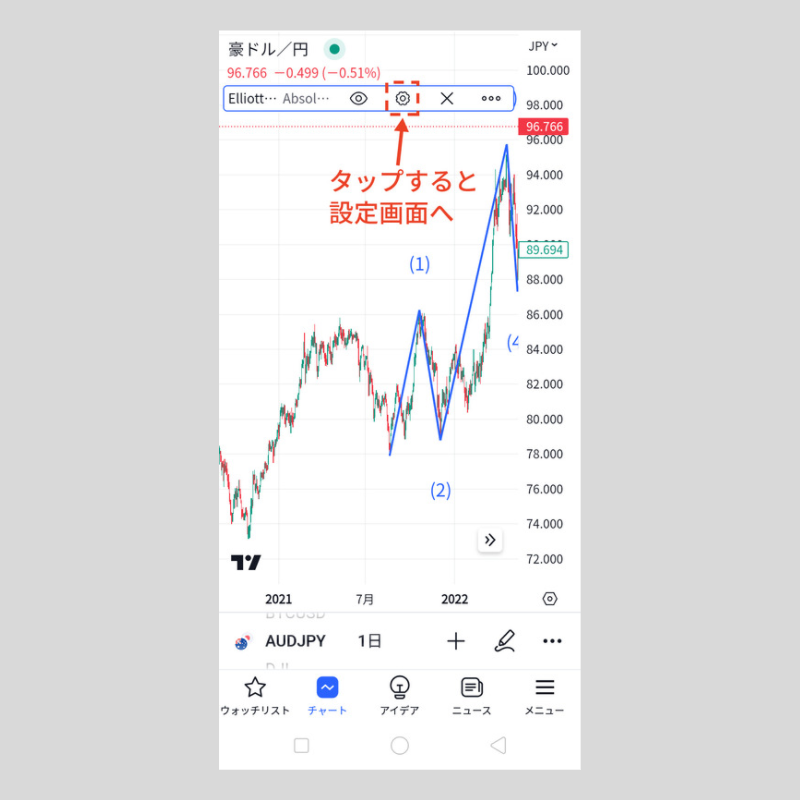android版TradingView(トレーディングビュー)でチャートパターン「エリオット波動」を設定する方法
android版TradingViewアプリで、チャートパターン「エリオット波動」を設定する方法を紹介します(有料プランの「Premium」限定の機能です)。
このチャートパターンは、過去600本のバー上からエリオット波動と呼ばれる特定のチャート形状の出現箇所を自動検出できる便利なインジケーターです。
エリオット波動のパターンが出現した場所にはラインとラベルが表示されるので、チャート内のどこにあるかが一目で分かり、トレードに活かすことができます。
エリオット波動とは
エリオット波動は、相場のサイクルをパターン化したチャート理論です。
米国の経済哲学者であるラルフ・ネルソン・エリオット氏によって提唱されました。
エリオット波動の基本形は、推進5波(第1波~第5波)と修正3波(A波~C波)です。
上昇トレンドなら5つの波動を形成して上昇し、3つの波動を形成して下降します。
逆に下降トレンドなら、5つの波動を形成して下降し、3つの波動を形成して上昇します。
現在の価格が8つの波動のうちどの局面に位置するかを知ることで、今後の値動きを予測可能です。
エリオット波動について詳しく知りたい方は、以下の記事をご参考下さい。
>エリオット波動とは?初心者でも分かる実践トレード戦略を伝授
エリオット波動をチャートに追加する方法
android版TradingViewを立ち上げ、ボトムナビゲーション(画面の一番下)の「チャート」をタップします。
チャート画面に遷移したら、下部にある「+」アイコンをタップ。
表示されるメニューの中から、「インジケーター」をタップします。
次の画面で「テクニカル」をタップ。
テクニカル画面に遷移したら、上部のボタンのところを左にスワイプして「パターン」を選択し、一覧の中から「Elliott Wave Chart Pattern(エリオット波動・チャートパターン)」をタップします。
画面右上の「×」アイコンをタップしてチャート画面に戻ると、エリオット波動が表示されます。
なお、パターン画面内は「チャートパターン」と「ローソク足パターン」にカテゴリーが分かれており、Elliott Wave Chart Pattern(エリオット波動・チャートパターン)は前者にリストされています。
エリオット波動の設定画面の使用方法
設定画面は、チャート左上のチャートパターン名、もしくは表示しているエリオット波動のラベルのタップで出てくる歯車の形をした設定アイコンをタップすれば表示できます。
エリオット波動の設定画面は、「パラメーター」「スタイル」「可視性」に分かれており、画面上部のタブで切り替えることができます。
全ての設定が完了したら、画面右下の「OK」をタップしましょう。
なお、「OK」の左側にある「…」アイコンをタップすると、設定のリセットや設定の保存が可能です。
「パラメーター」では、検索するエリオット波動のパターンや波動の期間の計算方法、波動の色などを設定します。
①Invert Pattern
検出するエリオット波動のパターンを選択します。
デフォルトは上昇トレンドの検出で、チェックボックスにチェックを入れると下降トレンドの検出に切り替わります。
②In Progress
エリオット波動を形成中の不完全なパターンを検出するかどうかを設定します。
デフォルトは検出する設定です。
③Show Projections
エリオット波動のパターンが不完全の場合に、予測される次の波動を表示するかどうかを設定します。
デフォルトは表示する設定です。
②In Progressで不完全なパターンを検出する設定にしている場合に有効になります。
④Length type
パターン認識のルールを確認する際の波動の期間の計算方法を選択します。
デフォルトの計算方法は「Absolute」で、「パーセント」に切り替えることも可能です。
- ・Absolute(波動の始点と終点の価格差で計算)
- ・パーセント(波動の始点と終点の変化率で計算)
⑤MAIN WAVES
メイン波動の推進波(Motive)や修正波(Corrective)のラインとラベルの色、不透明度を変更できます。
⑥SUBWAVES
サブ波動の推進波(Motive)や修正波(Corrective)のラインとラベルの色、不透明度を変更できます。
「スタイル」では、エリオット波動のラベルやラインの表示/非表示を設定します。
①Labels
エリオット波動のラベルの表示/非表示を設定します。
②LineFills
エリオット波動では設定不要の項目です。
③Lines
エリオット波動のラインの表示/非表示を設定します。
「可視性」では、エリオット波動の表示/非表示を時間軸ごとに設定します。
チェックボックスにチェックを入れた時間軸でのみエリオット波動が表示される仕組みで、チェックをはずすと非表示に切り替わります。
android版TradingViewの操作方法を学びたい方へオススメコンテンツ

OANDA証券では、インジケーターの設定方法、成行注文や指値注文といった様々な注文方法のやり方、チャートの色や時間軸の変更方法といった基本操作など、android版TradingViewの操作方法に関するあらゆる記事の提供を行っています。
TradingView(トレーディングビュー)で使用する情報は、全てTradingView(トレーディングビュー)社に帰属するものであり、当社は、その正確性、完全性を保証するものではありません。同サイトで使用する情報に基づいて行った取引によって発生したいかなる損害・損失について、当社は一切責任を負いかねますのでご了承下さい。最終的な投資判断についてはお客様ご自身でお願い致します。
本ホームページに掲載されている事項は、投資判断の参考となる情報の提供を目的としたものであり、投資の勧誘を目的としたものではありません。投資方針、投資タイミング等は、ご自身の責任において判断してください。本サービスの情報に基づいて行った取引のいかなる損失についても、当社は一切の責を負いかねますのでご了承ください。また、当社は、当該情報の正確性および完全性を保証または約束するものでなく、今後、予告なしに内容を変更または廃止する場合があります。なお、当該情報の欠落・誤謬等につきましてもその責を負いかねますのでご了承ください。